Bạn muốn phát âm thanh trên hai thiết bị cùng một lúc? Vậy hãy tham khảo ngay bài viết dưới đây để biết chi tiết.

Xem thêm: Làm thế nào để thay đổi màu thanh tác vụ trên Windows 10?
Cách 1: Bật Stereo Mix
Các bước thực hiện như sau:
Bước 1: Trên khay hệ thống, bạn kích chuột phải vào biểu tượng loa và chọn Sounds.
Bước 2: Trong cửa sổ mới hiện lên, tại tab Playback, bạn chọn một thiết bị mà bạn muốn phát cùng lúc và nhấp vào Set default.
Bước 3: Chuyển sang tab Recording, bạn kích chuột phải vào một khoảng trống và chọn Show Disabled Devices.
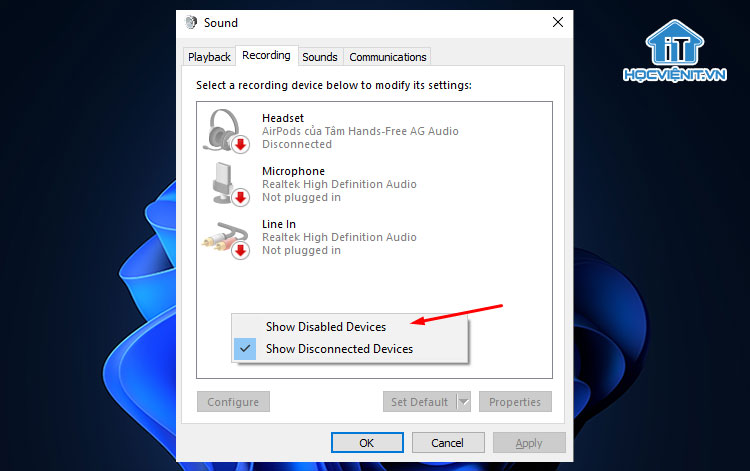
Bước 4: Kích chuột phải vào Stereo Mix và chọn Enable.
Lưu ý: Một số trình điều khiển âm thanh mới nhất không hỗ trợ Stereo Mix nữa. Vì vậy, bạn có thể cần cài đặt trình điều khiển âm thanh cũ hơn để thực hiện được bước này.
Bước 5: Sau đó, kích tiếp chuột phải vào Stereo Mix để chọn Set as Default Device.
Bước 6: Chọn chuột phải vào Stereo Mix một lần nữa và chọn Properties.
Bước 7: Một cửa sổ mới được bật lên, bạn chuyển sang tab Listen rồi đánh tích chọn vào Listen to this device.
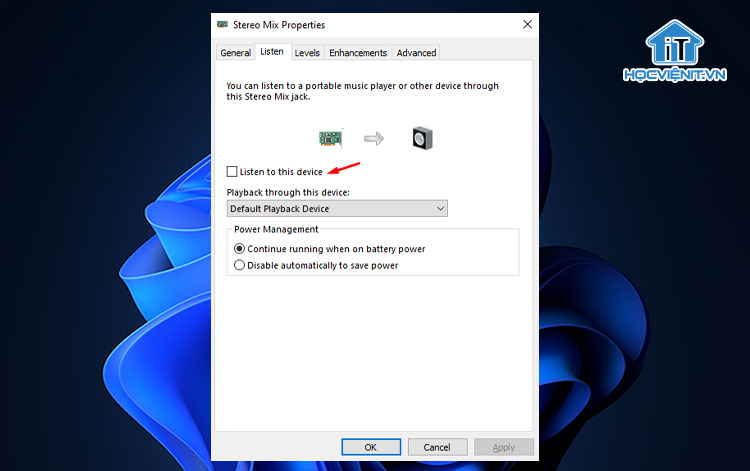
Bước 8: Chọn thiết bị thứ hai mà bạn muốn phát cùng lúc trong mục Playback through this device.
Bước 9: Cuối cùng, bạn nhấn Apply và OK rồi khởi động lại máy tính là xong.
Cách 2: Chọn Output Devices để phát âm thanh từ ứng dụng cụ thể
Các bước thực hiện như sau:
Bước 1: Kích chuột phải vào biểu tượng âm thanh trên khay hệ thống và chọn Open Sound settings.
Bước 2: Kéo xuống và nhấp vào App volume and devices preferences.
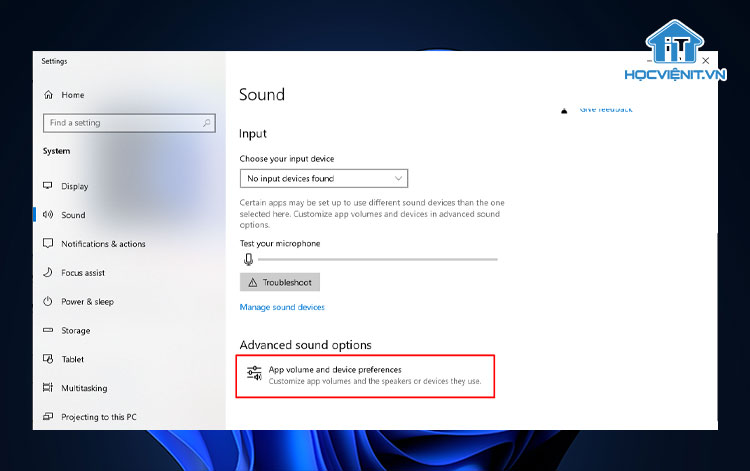
Bước 3: Ở đây, bạn có thể thấy danh sách các ứng dụng đang sử dụng. Nhấp vào Output của phần mềm để chọn thiết bị phát âm thanh.
Bây giờ, bạn có thể chọn thiết bị phát âm thanh đầu ra cho từng ứng dụng cụ thể. Ví dụ: Bạn có thể chọn một bộ loa để phát nhạc từ Google Chrome và một cặp loa khác để phát âm thanh từ ứng dụng Phim & TV.
Trên đây là chia sẻ của Học viện iT.vn về cách phát âm thanh trên hai thiết bị cùng một lúc trong Windows 10/11. Hy vọng những kiến thức này có thể giúp ích cho bạn trong quá trình học tập và làm việc. Nếu có bất cứ thắc mắc nào thì hãy để lại bình luận ngay dưới bài viết này hoặc inbox trực tiếp cho HOCVIENiT.vn để được giải đáp tốt nhất. Chúc bạn thành công!
Có thể bạn quan tâm: Hướng dẫn khởi động kép Windows 11 và Windows 10
Mọi chi tiết xin vui lòng liên hệ:
CÔNG TY CỔ PHẦN HỌC VIỆN IT
MST: 0108733789
Tổng đài hỗ trợ: 024 3566 8686 – Hotline: 0981 223 001
Facebook: www.fb.com/hocvienit
Đăng ký kênh Youtube để theo dõi các bài học của Huấn luyện viên tốt nhất: http://bit.ly/Youtube_HOCVIENiT
Hệ thống cơ sở đào tạo: https://hocvienit.vn/lien-he/
Học viện IT.vn – Truyền nghề thực tế cùng bạn đến thành công!



Bài viết liên quan
Hướng dẫn vệ sinh quạt tản nhiệt laptop cho học viên mới
Trong bài viết này, Học viện iT sẽ hướng dẫn các bạn học viên mới...
Th7
Hướng Dẫn Thay Quạt Tản Nhiệt Laptop – Quy Trình Chuẩn Học Viện iT
Thay quạt tản nhiệt laptop là kỹ năng cơ bản mà mọi kỹ thuật viên...
Th7
Lỗi Driver Windows 10/11: Cách Xử Lý Hiệu Quả Như Kỹ Thuật Viên Chuyên Nghiệp
Bạn gặp lỗi WiFi mất kết nối, loa không phát tiếng hay máy liên tục...
Th7
Làm gì khi gặp lỗi chuột máy tính bị đảo ngược trái phải?
Bạn đang gặp rắc rối vì chuột máy tính bị đảo ngược trái phải? Học...
Th7
Hướng dẫn sửa touchpad laptop bị tróc sơn, trầy xước
Vì phải tiếp xúc liên tục với ngón tay, touchpad rất dễ bị tróc sơn...
Th7
Hướng dẫn thay touchpad laptop cho người mới
Bài viết này sẽ hướng dẫn học viên Học Viện iT cách thay touchpad laptop...
Th7